Hvordan fjerne PNG-bakgrunn med disse online og offline verktøyene
Du kunne ønske det fjern bakgrunnen fra PNG-en fil fordi du foretrekker å krydre bildene dine med litt farger. Du trenger ikke bry deg om noe siden vi har tatt hånd om alt! Alt som forventes av deg er å holde oppmerksomheten på materialet som er gitt her. Denne siden vil gi deg de mest imponerende online og offline bakgrunnsfjernere, samt en trinn-for-trinn-guide for hvordan du bruker dem.
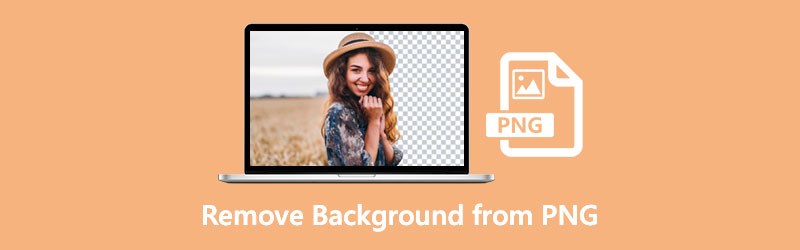
- Del 1. Slik fjerner du bakgrunn fra PNG Online
- Del 2. Slik fjerner du Bakgrunn PNG Photoshop
- Del 3. Slik fjerner du PNG-bakgrunn i After Effects
- Del 4. Vanlige spørsmål om fjerning av PNG-bakgrunn
Del 1. Slik fjerner du bakgrunn fra PNG Online
Vil du fjerne bakgrunnen fra en PNG-fil, men er ikke sikker på hvilket program du skal bruke for å gjøre dette? Det er bra at Vidmore Bakgrunnsfjerner Online er tilgjengelig! Du kan bruke den til å slette og endre bakgrunnen til bildene dine på et øyeblikk, siden det er et nettbasert program. Alt takket være den sofistikerte kunstige intelligensen som er bygget inne i den! Vidmore Background Remover Online ble laget med nybegynnere i tankene. Siden det umiddelbart eliminerer hele bakgrunnen til bildet ditt uten at du trenger noe mer arbeid fra din side. En annen utmerket funksjon ved denne online bakgrunnsfjerneren er at den er helt gratis å bruke.
Vidmore, i motsetning til andre online bakgrunnsfjernere, påvirker ikke kvaliteten på bildet som fjernes. Den har muligheten til å erstatte eller slette bakgrunnen til bildet ditt uten tap av kvalitet. Videre er det ganske trygt å bruke, så du trenger ikke å bekymre deg for at kvaliteten på filen din blir kompromittert.
Vidmore Background Remover Online lar deg kutte, beskjære og eliminere uønskede elementer fra bildene dine ved hjelp av en nettleser. Ved hjelp av trimme- og blaikonene vil du kunne endre elementets egenskaper og ordne det på den måten du ønsker.
For å gi deg mer kunnskap om hvordan du fjerner bakgrunnen fra et bilde på internett, anbefaler vi at du følger instruksjonene som er lenket nedenfor.
Trinn 1: Finn Vidmore Background Remover på internett og skaff deg den. Klikk deretter på Last opp portrett ikonet for å fullføre prosessen. Eller du kan dra og slippe bildefilen til programmets primære visningsvindu.
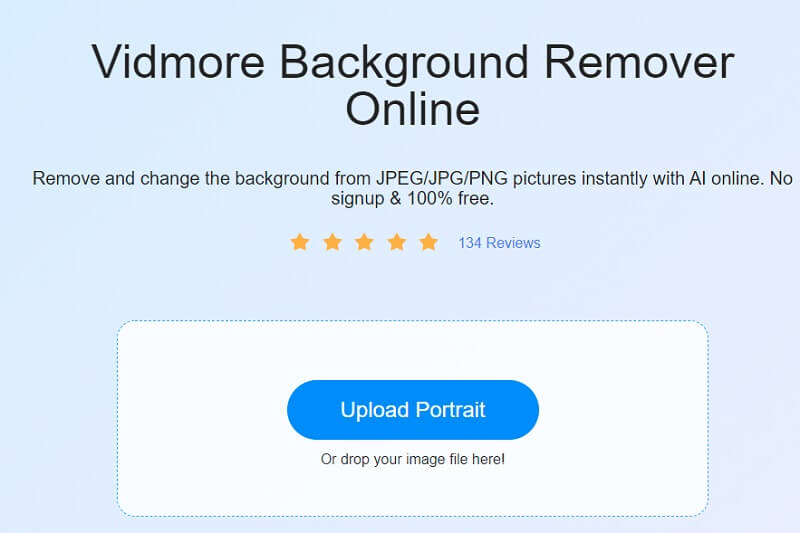
Steg 2: La det valgte bildet vises på nettstedets oppgavelinje, som er plassert på høyre side av vinduet etter at du har valgt det. I neste trinn vil nettverktøyets kunstige intelligens forhåndsvise bildet du sendte inn basert på informasjonen du oppga.
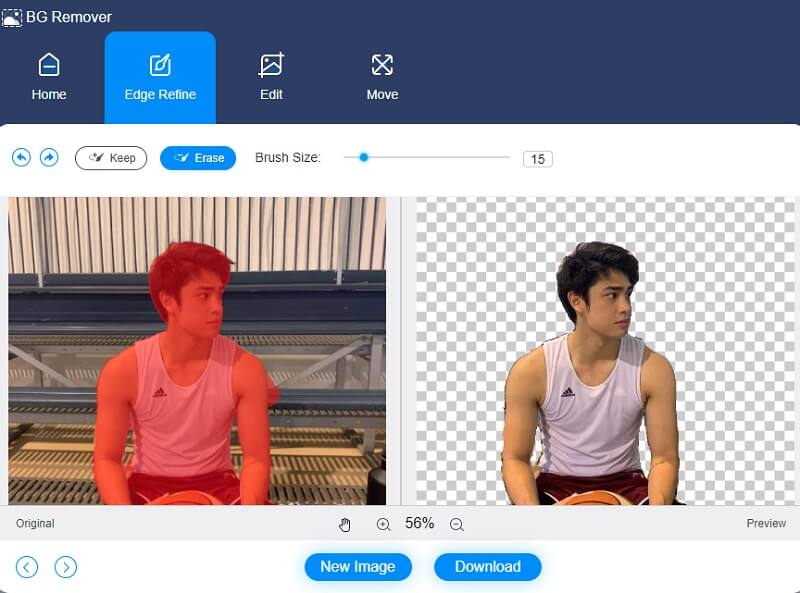
Trinn 3: For å forbedre bildets bakgrunn, klikk på Redigere knappen øverst på siden og endre bildets bakgrunnsfarge.
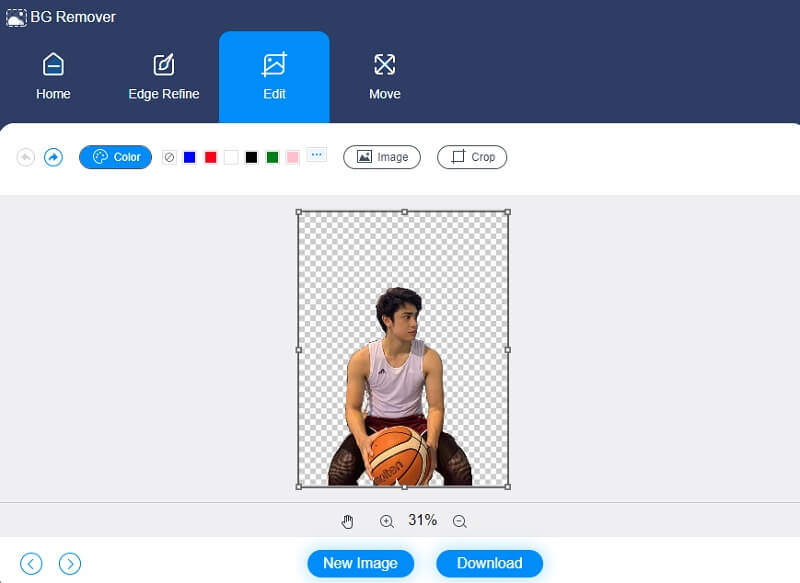
Etter å ha valgt en farge for et bilde, kan du ved å beskjære bildet slette eller justere lengden og bredden på bildet etter ønske. Velg Avling alternativet og deretter ønsket Størrelsesforholdet fra rullegardinmenyen for å beskjære bildet.
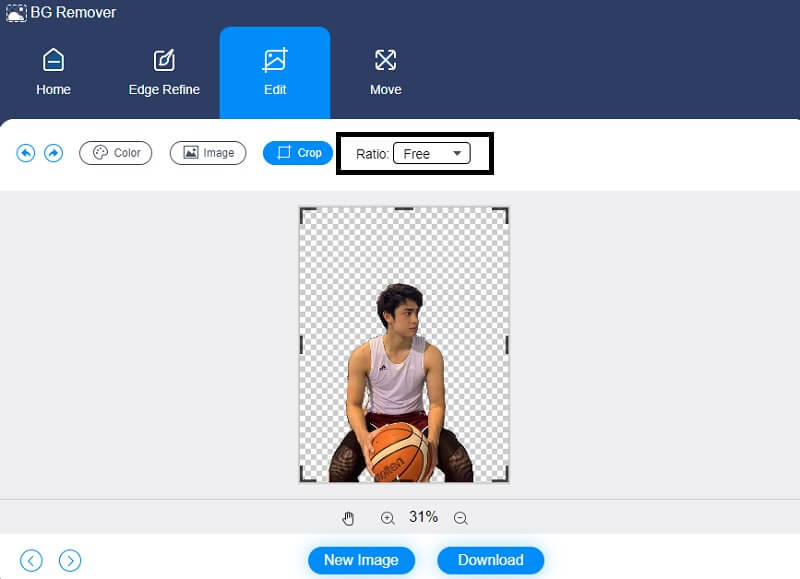
En annen tilnærming er å flytte bildet ditt. Trykk på Bevege seg ikonet på den øvre delen av skjermen, dra glidebryteren og endre rotasjonsbevegelsen for bildet ditt. I tillegg kan du rotere bildet ved å trykke på Triangel symbol i øvre høyre hjørne.
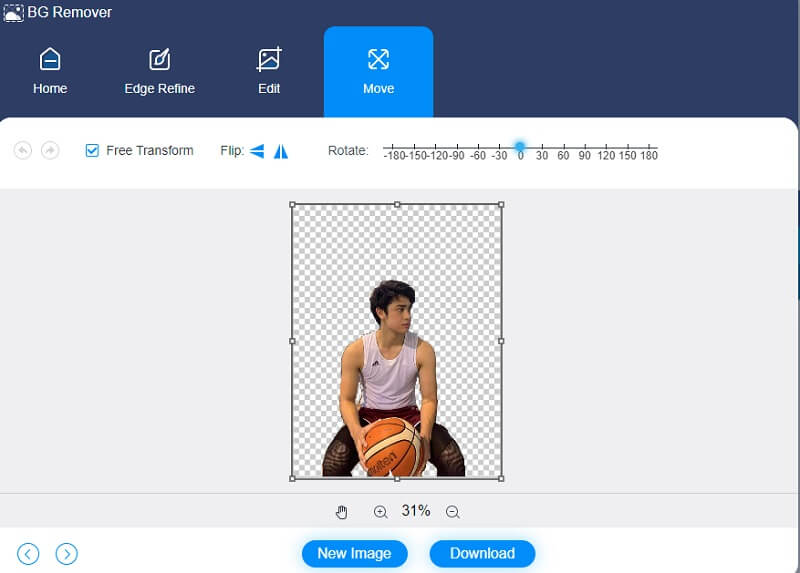
Trinn 4: Hvis du er fornøyd med funnene, klikk nedlasting og finn filen i filmappen på den nedre delen av skjermen.

Del 2. Slik fjerner du Bakgrunn PNG Photoshop
Adobe Photoshop-programvarepakken er en bilderedigerings- og pikselgrafisk designpakke. Den lar folk lage, endre og modifisere et bredt spekter av bilder og digital fotografering. Du kan også redigere bilder med flere lag og laste opp bilder i ulike filtyper med dette programmet. Photoshop er et bilderedigeringsprogram laget av Adobe Systems for bruk på både Mac og Windows. Videre, på grunn av dens sofistikerte redigeringsfunksjoner, kan du bruke den til å fjerne bakgrunnen fra PNG-filen om nødvendig. Når det gjelder bruk av Photoshop for å forbedre bildene dine, vennligst sjekk instruksjonene nederst på denne siden.
Trinn 1: For å begynne, velg Smarte objekter fra Lag rullegardinmenyen i Photoshop-menyen, og velg deretter Konverter til smart objekt på høyre side av skjermen. Etter det, velg å Rasteriser fra Lag rullegardinmenyen igjen og velg Smart objekt fra rullegardinmenyen Lag.
Steg 2: Deretter velger du Polygonal lassoverktøy fra venstre verktøylinje. Når du er valgt, klikker du på et godt utgangspunkt og tegner delen av bildet du ønsker å vedlikeholde ved å bruke en sekvens av punkt-til-punkt-klikk. Når du har viklet linjen helt rundt bildet, kobler du den til startpunktet igjen.
Trinn 3: Til slutt velger du bakgrunnen du vil fjerne. Det oppnås ved å velge Omvendt fra Plukke ut menyen som vises. Det vil understreke hele bakteppeområdet som du vil være nøyaktig. Bakgrunnen endres til et rutenett ved å trykke Delete på tastaturet. Det indikerer at bakgrunnen din har blitt hvit.

Del 3. Slik fjerner du PNG-bakgrunn i After Effects
Et tredje godt produkt som kan hjelpe deg med å eliminere bakgrunnen fra et PNG-bilde er Adobe After Effects. Den er utviklet av Adobe Systems, Inc. Adobe Photoshop er et program for å produsere grafikk, dataanimasjon og blanding. I tillegg til andre applikasjoner, brukes denne teknologien i postproduksjonsfasene av filmskaping, videospillutvikling og TV-kringkasting, blant andre. After Effects er et fantastisk verktøy som det tar år å forstå riktig. Men med riktig støtte og kunnskapsrike folk tilgjengelig, kan du oppnå fremragende resultater på mye kortere tid. Men for å hjelpe deg å forstå hvordan du fjerner bakgrunnen til et PNG-bilde, her er en guide du kan ta.
Trinn 1: For å begynne må du først velge komposisjonen din, noe som kan gjøres enten i tidslinjen eller prosjektvinduet. Når du har funnet den perfekte komposisjonen, gå til Sammensetning menyen som vises i programvinduet og velg å Legg til i gjengivelseskø fra rullegardinmenyen.
Steg 2: Etter det velger du Innstillinger og dra pekeren til venstre side av skjermen, hvor du vil velge Utgangsmodul fra rullegardinmenyen. De Utgangsmodul alternativboksen vises som et resultat av dette. Så velg Rask tid fra Format rullegardinmenyen, industristandarden.
Trinn 3: Til slutt, mens du er igjen i Utgangsmodul innstillinger-fanen, gå til Videoutgang og plukke RGB + alfa fra Kanaler rullegardinmenyen. Deretter, på den nedre delen av vinduet, trykk OK.
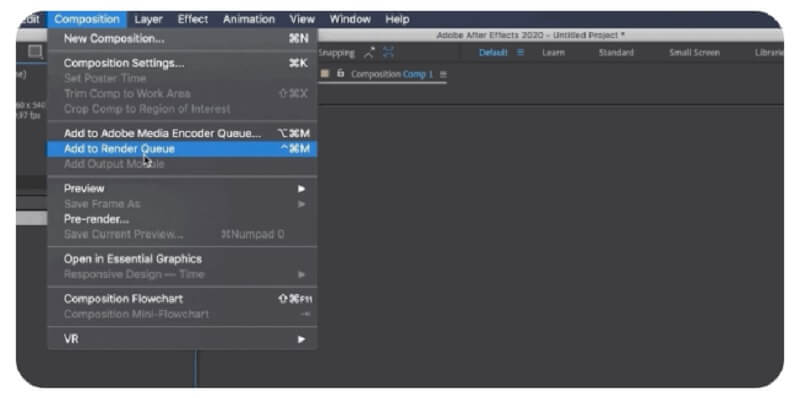
Videre lesning:
[Fiks] Mac-melding som sier Skjermbilde kan ikke lagres
12 beste GIF -omformere for stasjonære, mobile og elektroniske brukere
Del 4. Vanlige spørsmål om fjerning av PNG-bakgrunn
Hva er bedre, After Effects eller Adobe Premiere?
Adobe Premiere er et bedre program å bruke enn After Effects. Premiere Pro er designet for å redigere, organisere og forbedre ting du tidligere har filmet. After Effects er bransjenormen for å legge til iøynefallende dataanimasjon og spesialeffekter til prosjektet ditt.
Hvilket format er høyere i kvalitet, JPEG eller PNG?
PNG anses å være et økt komprimeringsformat generelt. JPG-bilder er ofte av dårligere kvalitet enn PNG-bilder, men de lastes inn raskere. Disse vurderingene og innholdet i bildet og hvordan du vil bruke det påvirker avgjørelsen om du vil bruke PNG eller JPG.
Hvor brukes PNG best til?
Portable Network Graphics-filer, vanligvis kjent som PNG-er, er komprimerte og kan, som JPEG-er, lagre opptil 16 millioner fargeinformasjon. Siden de tar opp mer lagringskapasitet enn JPEG-er, brukes de først og fremst til online design, merkevarebygging, diagrammer og tegninger i stedet for forhøyede bilder. Derfor er de mindre populære.
Konklusjon
Nå som du har informasjon om hvordan fjerne bakgrunn fra et PNG-bilde på Photoshop og After Effects trenger du ikke bruke mye tid på å forstå redigeringsverktøyene deres. Ved å følge veiledningene nedenfor ble alt gjort mer tilgjengelig for deg. Men anta at du ikke er kjent med bilderedigering. I så fall kan du velge den mest enkle bakgrunnsfjerneren du kan finne på nettet, Vidmore Background Remover Online.


